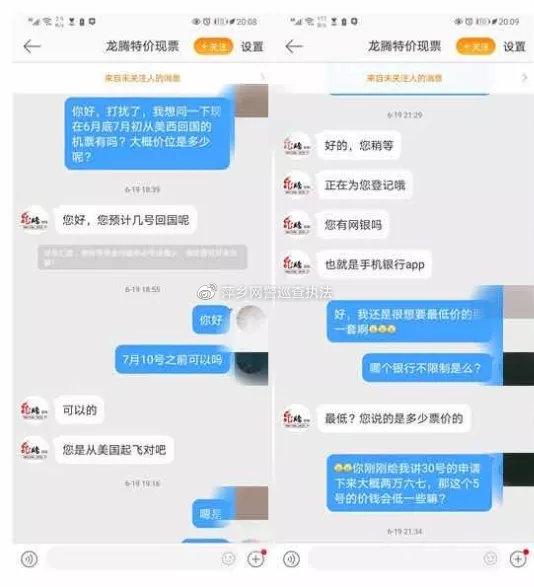对齐怎么对齐(学会这六种对齐方式)
我们在用Word的时候,经常需要排版文字,不过排版可不是人人都能排得好的,Word的排版其实有很多小技巧!今天小编就来跟大家分享一些超实用对齐的小技巧,保准你排得整整齐齐!
一、对齐技巧1、分散对齐
首先是【分散对齐】功能,我们打开Word,点击菜单栏中的【段落】——【分散对齐】,然后在【新文字宽度】输入适当的数值,点击【确定】即可对齐。

2、调整宽度
另外,在工具栏中点击【段落】——【中文版】——【调整宽度】也可以快速对齐文字,我们在这里输入适当的数值,点击【确定】即可得到这样的效果:

3、制表位对齐
制表位可能很多人不知道是什么,不过没关系,我们先选中要对齐的文字,然后点击【段落】——【制表位】,然后再【默认制表位】中调整字符大小,点击【确定】,然后再按下【TAB键】即可快速排版!

4、表格对齐
除了上面的几种方法,我们还可以利用表格来对齐文本!首先选中文字,然后点击【插入】——【表格】——【文本转换成表格】,设置适当的列数,点击【确定】,然后点击【边框】——【无框线】,文本就整整齐齐了~

1、左对齐
在Word中还有一些对齐的快捷键!左对齐快捷键就是【Ctrl L】:

2、右对齐
如果我们想要快速将文本右对齐的话,那就按下【Ctrl R】:

3、两端对齐
另外还会有一个很好用的对齐快捷键,那就是两端对齐:【Ctrl J】~

好啦,这就是小编今天要分享的内容啦!这些方法你都学会了吗?
,免责声明:本文仅代表文章作者的个人观点,与本站无关。其原创性、真实性以及文中陈述文字和内容未经本站证实,对本文以及其中全部或者部分内容文字的真实性、完整性和原创性本站不作任何保证或承诺,请读者仅作参考,并自行核实相关内容。文章投诉邮箱:anhduc.ph@yahoo.com